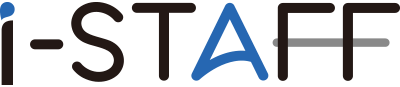Excel(エクセル)がフリーズ!重くなる・固まる原因と対処法を解説

Excel(エクセル)での作業中に突然フリーズすると作業が進まなくなるだけでなく、大切なデータを失うリスクもあります。
このようなフリーズの原因は複数あるため、状況に応じた適切な対処が必要です。
本記事では、下記を解説します。
- Excelがフリーズする主な原因
- Excelがフリーズしたときの簡単な対処法
- Excelがフリーズしたときのデータ復元のやり方
頻繁にExcelがフリーズするようになって困っている方やデータが消えてしまった方は、ぜひ参考にしてください。
なお、Excelで管理する内容が増加するとフリーズ対策も多くなるうえ、そもそも管理が煩雑になります。管理を効率化するならオンライン秘書にアウトソーシングするのがおすすめです。
オンライン秘書・オンラインアシスタントサービス『i-STAFF』は、経理や人事などバックオフィス業務を中心に業務を代行します。管理の正確性と効率アップが見込まれるため、ぜひお気軽にご相談ください。
目次
Excelがフリーズする主な原因6つ
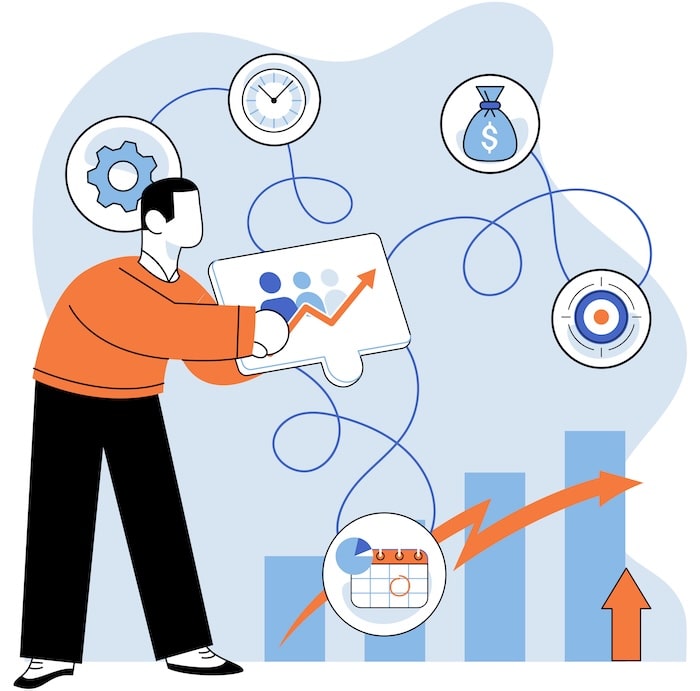
Excelがフリーズするおもな原因は、下記のとおりです。
- ファイルのサイズが大きすぎる
- 関数やマクロの処理が多すぎる
- アドインや外部連携ソフトの影響
- パソコンのメモリ不足
- ネットワーク上のファイルを開いている
- ExcelやWindowsの更新が不完全
これらの原因は、ファイル自体の問題とPCやネットワークなど環境の問題に分けられます。ひとつずつ見ていきましょう。
ファイルのサイズが大きすぎる
Excelファイルのサイズが大きすぎると動作が重くなり、操作中にフリーズする原因となります。ファイルサイズが大きくなるのは、下記のように複数の原因が考えられます。
- データ量が多い
- 画像やオブジェクトが多い
- 書式設定が多い
特に、条件付き書式設定は設定されているか一見して判断できないため、隠れた原因になりがちです。業務効率を上げるためにも、常にデータの整理を心がけましょう。
関数やマクロの処理が多すぎる
Excelの特徴的な機能である関数やマクロも、多すぎるとフリーズの原因となります。
特に注意が必要なのは「揮発性関数」と呼ばれるものです。揮発性関数は、シート上のどこか1ヶ所でも変更があると、ブック全体ですべて再計算を行う特性を持っています。そのため、わずかな入力でも計算処理に時間がかかり、フリーズの原因となるのです。
アドインや外部連携ソフトの影響
Excelの機能を拡張するために追加するアドインや、PCにインストールしたほかのソフトがフリーズの原因となるケースもあります。
たとえば、アドインを複数追加すると処理が重くなります。「便利だから」と際限なくインストールすると、Excelが動かなくなりフリーズしかねません。
アドインの管理も大変になるので、適切な数を維持するのが大切です。
パソコンのメモリ不足
Excel自体が原因ではなく、パソコンのメモリ不足が原因でフリーズすることもあります。
たとえば、Webブラウザで多くのタブを開き、Teamsやウイルス対策ソフトなどが同時に起動するとパソコン全体のメモリが不足します。
メモリが足りなくなると、システム全体の動作が遅くなり、Excelのフリーズにつながります。
ネットワーク上のファイルを開いている
ファイルをローカルドライブではなく、社内のファイルサーバーやクラウドストレージ上で直接開いて作業している場合、ネットワーク環境がフリーズの原因になることがあります。
ネットワーク環境が不安定になると、ネットワークの遅延が積み重なり、動作が重くなる恐れもあります。特に、チームで同じExcelを操作する必要がある場合は、負荷が大きくなるので注意が必要です。
ExcelやWindowsの更新が不完全
ExcelやWindowsのソフトウェア自体に不具合があり、それがフリーズを引き起こしている場合もあります。特に、ExcelやWindowsのインストール時に不具合があるとプログラムが破損し、動作に影響を与えることがあるのです。
Excelだけではなく、Windows側の不具合が影響していることもあるため、両方のアップデート状況を確認することが重要です。
Excelがフリーズして重くなるときの5つの確認ポイント

Excelがフリーズしたり動作が重くなったりしたときは、下記のポイントを確認しましょう。
- タスクマネージャーでメモリやCPUの使用率を確認する
- 使用している関数の数や種類を見直す
- マクロやVBAが無限ループしていないか確認する
- 不要なアドインが入っていないか調べる
- ネットワークやクラウド上のファイルをローカルに保存する
順番に解説します。
タスクマネージャーでメモリやCPUの使用率を確認する
Excelの動作が重い場合は、「Ctrl+Shift+Escキー」を同時に押してタスクマネージャーを起動します。タスクマネージャーでは、ExcelのCPU使用率とシステム全体のメモリ使用率を確認しましょう。
たとえば、ExcelのCPU使用率が高い場合は、Excel内部で複雑な処理を実行している可能性が高いです。
使用している関数の数や種類を見直す
Excel内で使用している関数の数や種類を確認しましょう。特に、重くなりやすい揮発性関数が使われていないか確認します。
「Ctrl+F」キーで検索ウィンドウを開き、検索対象をブック、検索場所を数式に変更します。その後、INDIRECTやOFFSETなど具体的な関数名で検索し、これらの関数が多用されていないかチェックしましょう。
マクロやVBAが無限ループしていないか確認する
マクロやVBAを実行した直後にExcelがフリーズした場合、そのマクロが無限ループ(終わらない処理)に陥っている可能性があります。
処理が中断可能な場合はVBAのエディタを開き、どの処理で止まっているか確認しましょう。原因を特定し、修正できれば今後もそのExcelを使用できます。
不要なアドインが入っていないか調べる
アドインが原因かどうかを調べるには、Excelをセーフモードで起動します。セーフモードでExcelの動作に問題がなければ、アドインが原因の可能性が高いです。
次に、Excelを通常モードで起動し、インストールされているすべてのアドインにおいて無効化・有効化を試します。その過程でフリーズした場合は、直前に有効化したアドインが原因と考えられます。
ネットワークやクラウド上のファイルをローカルに保存する
ネットワーク上のExcelで問題が発生している場合は、ネットワーク環境の問題かどうかを切り分けることも重要です。
パソコンのローカルドライブにExcelをコピーしましょう。ネットワーク上のExcelは動作が重く、ローカルドライブにコピーしたExcelが快適な場合は、ネットワーク環境が原因と考えられます。
Excelがフリーズしたときの簡単な対処法5つ
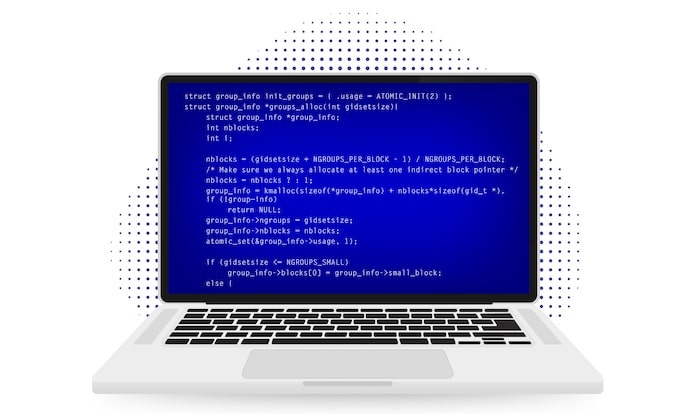
Excelがフリーズしたときの簡単な対処法は、下記のとおりです。
- Excelを強制終了して再起動する
- 「保存されたファイルの復元」機能を使う
- 他のアプリやタブを閉じてメモリを空ける
- 最新のアップデートを適用する
- Excelのセーフモードで開き直す
順番に解説します。
Excelを強制終了して再起動する
フリーズから数分待っても解消しない場合、Excelを強制終了します。
「Ctrl+Shift+Esc」キーでタスクマネージャーを起動し、プロセスタブからExcelを選択して「タスクの終了」をクリックします。
どうしてもExcelがフリーズから回復しない場合は、強制終了→再起動を試しましょう。
「保存されたファイルの復元」機能を使う
強制終了の後にExcelを再起動すると、画面の左側に「ドキュメントの回復」ウィンドウが自動的に表示されます。
フリーズする直前にExcelが自動保存した「自動回復済み」バージョンのファイルがリストアップされます。
該当するファイルをクリックして開き、作業内容が失われていないかを確認しましょう。
他のアプリやタブを閉じてメモリを空ける
フリーズの原因がパソコンのメモリ不足の場合、ほかのアプリを閉じる方法が有効です。
タスクマネージャーを開き、Excel以外でメモリ使用率が高いアプリを選択し、「タスクの終了」をクリックします。
最新のアップデートを適用する
ExcelやWindowsが最新の状態になっていない場合は、最新のアップデートを適用してみましょう。
Excelの更新オプションから「今すぐ更新」をクリックすることで、Officeを最新の状態にアップデートできます。
Windowsを更新するときは、「設定→更新とセキュリティ→Windows Update」を開きます。更新プログラムがないか確認し、適用しましょう。
Excelのセーフモードで開き直す
アドインがフリーズの原因だと疑われる場合やExcelの起動自体がうまくいかない場合は、セーフモードで開いてみましょう。
Ctrlキーを押したまま、Excelを開くとセーフモードで起動できます。
セーフモードでは、アドインなどが一切読み込まれない最小限の構成で起動します。セーフモードで正常に開ける場合は、原因がアドインにあると考えられます。
Excelがフリーズしないようにする5つの予防方法
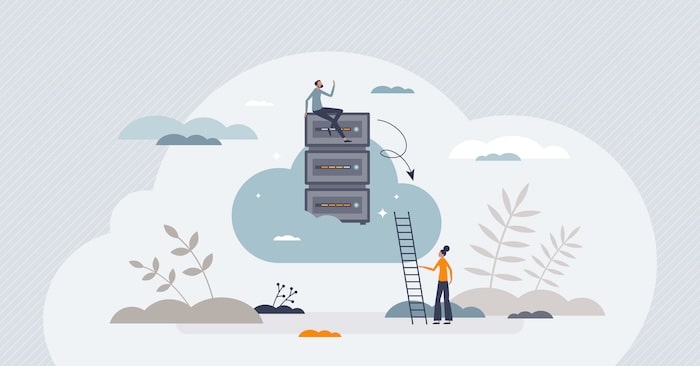
そもそもExcelがフリーズしないように、日常的に予防しておくことも重要です。
- 定期的にファイルを保存しておく
- ファイルサイズを小さく保つ
- 使わないアドインは無効化する
- マクロや関数は必要最小限にする
- 最新のExcel・Windowsにアップデートする
上記の対策で、フリーズのリスクを軽減しましょう。
定期的にファイルを保存しておく
Excelは自動保存機能があるので、基本的には特別な操作をしなくても定期的にファイルを保存してくれます。それにプラスし、手動でも保存しておくのがおすすめです。
また、バックアップファイルの作成も欠かせません。ファイルをバックアップする場合は、パソコンの物理的な故障を避けるためにもネットワーク上に保存するのが良いとされます。
ファイルサイズを小さく保つ
ファイルサイズが大きくなりすぎないよう、定期的にメンテナンスを行いましょう。特に、長く使用しているファイルはデータ量が多くなり、ファイルサイズが肥大化しがちです。
データを削除できない場合は、年度ごとや部署ごとなどファイルを分けて保存するのが一般的です。
使わないアドインは無効化する
アドインは、問題が発生する前に整理しておきましょう。
定期的にアドインを確認し、過去のプロジェクトで使ったきりのもののように現在使用していないアドインは、無効化しておくのがおすすめです。
マクロや関数は必要最小限にする
マクロや関数を使用する場合は、必要最小限にしましょう。特に、揮発性関数の使用は極力避け、複数のシートやファイルを参照する構造も多用しないようにしましょう。
また、マクロは専門的な知識がなければ不具合発生時の修正も困難なので、専門家に任せるのがおすすめです。
最新のExcel・Windowsにアップデートする
ソフトの更新は、手動ではなく自動更新を設定しておきましょう。
ただし、更新作業によって不具合が発生する場合もあります。その場合は焦らずに、Microsoftのトラブルシューティングを確認したり修正パッチの配布を待ったりしましょう。
Excelがフリーズしたときのデータ復元のやり方
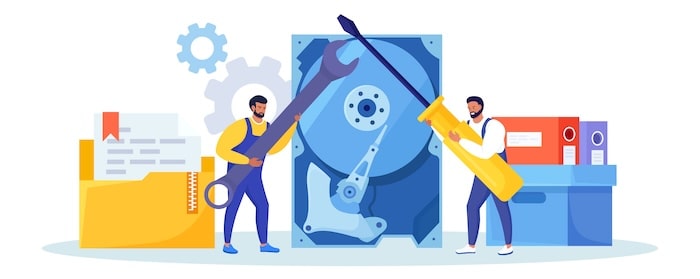
Excelがフリーズし、データが破損した場合は下記の方法で復元できます。
- 自動回復ファイルから復元する
- 「最近使ったファイル」から開き直す
- OneDriveやSharePointのバージョン履歴を使う
- 一時ファイル(~$ファイル名)を探す
確実に復元できるわけではありませんが、焦らずに一つずつ試してみるのがおすすめです。
自動回復ファイルから復元する
自動回復ファイルが保存されているため、その復元方法を紹介します。
- 「ファイル→情報→ブック管理」を確認
- 復元したい時間の自動回復ファイルを選択
読み取り専用ファイルで表示されるため、開いたファイルに問題がなければ保存し、確定しましょう。
「最近使ったファイル」から開き直す
ファイルを保存せずに終了した際は、「最近使ったファイル」から復元できる可能性があります。
- 「ファイル→開く→最近使ったアイテム」でリストを開く
- 「保存されていないブックの回復」をクリック
保存されていないファイルが見られるので、目的のファイルを開きましょう。
OneDriveやSharePointのバージョン履歴を使う
ファイルがOneDriveまたはSharePointに保存されている場合は、バージョン履歴を活用できます。
- Excelで該当のファイルを右クリック
- 「OneDrive→バージョン履歴」をクリック
- 任意のバージョンを選択し「復元」ボタンを押す
上記手順はOneDriveのものです。SharePointでは「…」をクリックし、バージョン履歴を選びましょう。
一時ファイル(~$ファイル名)を探す
パソコンは、作業中のデータを一時的に保存するファイルを作成します。その一時ファイルを探し、復元する方法があります。
- 「Win+R」キーを押す
- 「%temp%」と入力してTempフォルダを開く
- フリーズした時刻に近い、拡張子が.tmpのファイルを探す
- ファイルの拡張子を.xlsxに変更する
そのファイルをダブルクリックすると、Excelで開きます。
Excelでの業務を外注して業務効率化を図ろう
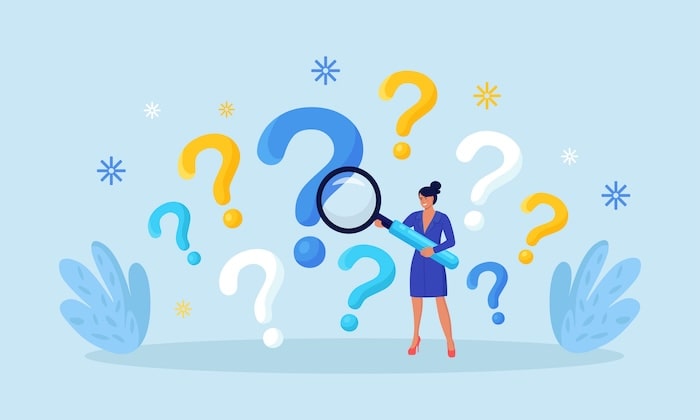
Excelのフリーズは、再起動だけで解決するわけではありません。揮発性関数の多用や非効率なマクロの存在など、原因を特定して対策するのが重要です。
しかし、Excelを多用するほどメンテナンスや確認が大変になり、管理そのものにリソースを割かなくてはなりません。
そこでおすすめなのが、オンライン秘書にExcelの管理をアウトソースすることです。
たとえば、オンライン秘書・オンラインアシスタントサービス『i-STAFF』は、採用率1%の優秀なスタッフが各種業務を代行します。
i-STAFFの特徴は、下記のとおりです。
- 幅広い業務に対応
- 正確でスピーディな業務を提供
- 安心の返金保証付き
管理業務のリソースをコア業務に使うことで、売上の向上を図れます。無料トライアルや返金保証もあるため、初めてアウトソースする場合でも安心です。
Excel業務にお困りの場合は、下記よりお気軽にお問い合わせください。
なお、下記の記事でExcel作成代行について解説しています。代行できる業務内容や料金相場を知りたい方は、ぜひご覧ください。
エクセル作成代行おすすめ5選!外注料金の相場・業者の選び方を解説
また、i-STAFFの口コミや評判をまとめました。こちらもあわせてご覧ください。
オンラインで業務を
アウトソースするならi-Staff
こんな事でお困りでは御座いませんか?
・スタッフの雇用コストが高い・・
・雑務に追われてコア業務に集中が出来ない・・
・とにかく今すぐ業務を手伝って欲しい!
こんなお悩みがあれば、i-Staffで解決できるかも知れません!
【i-Staffが選ばれてる理由】
i-Staffは下記のような理由で多くのお客様にお選び頂いております。
1.全国から選ばれた採用率1%の優秀な人材が業務を対応
2.レスポンスが早くスピーディな業務対応
3.書類のスキャンなどオフライン業務も対応可
4.チーム制で対応する為退職リスクがない
業務をアウトソースする事でスマートな経営が可能になります。
ぜひこの機会にi-Staffの導入をご検討ください。